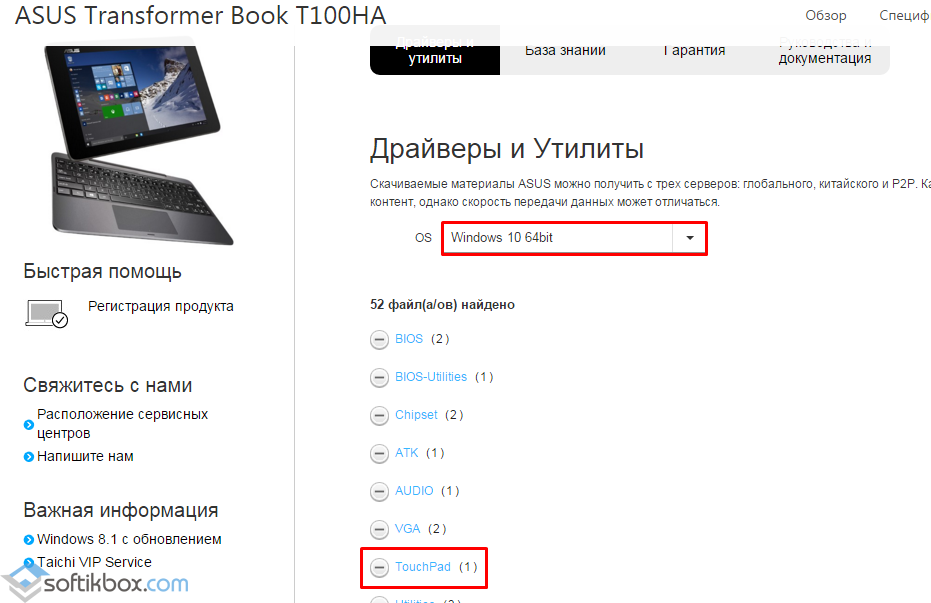اگر لپ تاپ شما صفحه لمسی ندارد، باید به درایور نگاه کنید و در صورت لزوم آن را نصب کنید.
هیچ درایور جهانی برای تاچ پد وجود ندارد. لپ تاپ ها نه تنها متفاوت هستند، بلکه می توانید صدها مدل را یکسان نام ببرید.
به عنوان مثال، asus، asus eee pc، x101ch، x550c، 5750g، n56v، k56c، x751l، k53s، x53s، r510c، k56cb، x502c، x200m، 751mj، x55، k550، f251. , k73e, n56v , 1015n, 1015b, f83t, s56c, k50ab, f80s.
Acer aspire e15, v3 571g, 5750g, es1, e1 571g, e1 531, v3 q5wv1, e15 511, es1 512, 5560g, e3 112, e5 571g, e1 5551, e1 5551, series.
Hp pavilion g6, dv6, probook, g7, dv7, 17 p003ur, 630, g7 2329sr. لنوو g580، b570e، v580c، g500، g570، g550، g700، g505s، b560، m5400، b570، b50.
Packard bell easynote entf71bm, entg81ba, te69hw. Dell inspiron n5110, m5110, n5050. ماهواره توشیبا, L300, toshiba, c660, a215 s7437
سامسونگ np355v5c، np300. Sony vaio vgn ar51mr. ماشین آلات. Msi ge70. فوجیتسو و بسیاری دیگر.
بیش از آن در جدید را می توان متفاوت نصب کرد سیستم های عامل: ویندوز 10 ویندوز 7، ویندوز 8، ویندوز 8.1، علاوه بر این، با اندازه های مختلف - 64 بیت یا 32 بیت.
به همین دلیل من اینجا هستم ساده منمن راه های جهانی برای دریافت درایور اسکرول را شرح خواهم داد صفحه لمسیتاچ پد که زیر کیبورد شناخته می شود.
بهترین گزینه برای دریافت درایور تاچ پد لپ تاپ
گزینه ایده آل برای دریافت درایور صفحه لمسی برای لپ تاپ بدون شک سایت رسمی virobnik است - همه چیز در آنجا رایگان است.
Axis فقط همه سازندگان را نمی توان از محصولات خود پشتیبانی کرد و اغلب امکان دانلود ستاره ها وجود ندارد.
Todi bazhano برای دانلود درایور توسط سایت رسمی خرده فروش خود تاچ پد سرعت داده شده است.
Vіrazu vіzmіt به احترام scho vіn یکی نیست - سه وجود دارد. Vіdpovіdno من راننده zovsіm raznі.
چگونه می دانید کدام یک را دارید؟ برای این کار، بخش "میش و سایر ساختمان های جذاب" را فشار دهید.
اونجا تو دوتا جوجه مقصری. شما به پایین نیاز دارید. RMB را روی او فشار دهید و power را انتخاب کنید. سپس در خط بالایی روی شناسه مالک کلیک کنید.
نظر من اشتباه است - ACPI \\ VEN_SYN & DEV_0A06. مقصر شما فقط نمادهای دیدن سه رنگ قرمز در یک ردیف هستید.
من SYN ندارم - این بدان معنی است که لپ تاپ من باید درایور انتخابگر صفحه لمسی SYNAPTIC را دریافت کند.
اگر از PNP استفاده می کنید، در ALPS یک صفحه لمسی دارید و اگر از ETD استفاده می کنید، در ELANTECH. در زیر دستورالعمل های درایور این خرده فروشان پد لمسی را مشاهده خواهید کرد.
درایور صفحه لمسی را از SYNAPTIC دریافت کنید:
http://www.synaptics.com/en/drivers.php
درایور صفحه لمسی را از ALPS دریافت کنید:
http://www.alps.com/e/index.html
درایور صفحه لمسی را از ELANTECH دریافت کنید:
http://elantech.com
گزینه جهانی برای دریافت درایور تاچ پد
نوع بالاتر است، شاید کافی نباشد. سایتهای virobniks از زبان روسی پشتیبانی نمیکنند که آرچی پوسیده است.
اکثر خوانندگان نمی توانند بدانند چه چیزی برای آنها لازم است، من نوع جهانی آن را تبلیغ می کنم.
Vіn ґruntuєtsya در ID اضافه خواهم کرد. این راه ساده تر است و می تواند سرعت بیشتری داشته باشد، خواه تازه وارد باشد.
برای چه کسی باید تمام شود و با یک دستورالعمل کوچک (با تصاویر) آشنا شوید.
اگر این گزینه را قبول نکردید، یک گزینه دیگر وجود دارد. در زیر پیوندی به سایت وجود دارد که می توانید هر درایوری را برای هر لپ تاپ، از جمله برای تاچ پد، دانلود کنید. https://driver.ru/?C\u003d43
و چه روشی برای این کار کمکی نکرد. راه حل اینجاست تفسیر Tse با شرح مشکل. موفقیت
برای روبات های روی لپ تاپ، وجود ماوس є نیست obov'yazkovoy umovoy. همه عملکردها را می توان به راحتی با پد لمسی جایگزین کرد. اما برای یک ربات پایدار نیاز به امنیت نرم افزاری خاصی دارید. کرم از آن درایورهای نصب شدهبه شما کمک می کند تا پد لمسی خود را دقیق تنظیم کنید و پتانسیل خود را به حداکثر برسانید. در این درس در مورد کسانی که نرم افزار تاچ پد لپ تاپ های ایسوس را می شناسند و نحوه نصب آن را به شما خواهیم گفت.
ممکن است چند دلیل برای نصب درایورهای پد لمسی وجود داشته باشد. تا زمانی که چنین تصمیمی گرفته نشود، ممکن است به شما عفو داده شود، یا به سادگی توانایی روشن یا روشن کردن خود پد لمسی را داشته باشید. 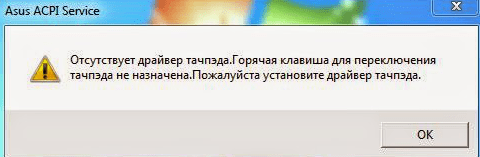
ما شما را تشویق می کنیم تا در مورد گزینه های حل یک مشکل مشابه اطلاعات کسب کنید.
روش 1: وب سایت ایسوس
اگر میخواهید درایورهای لپتاپهای ایسوس را بشناسید، دمو نرمافزار را به وبسایت رسمی کامپایلر برای شما ارسال میکنیم.
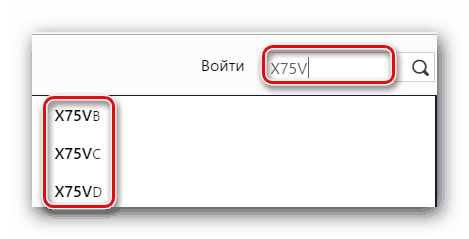
مراحل نصب نرم افزار از وب سایت ASUS بر روی آن انجام شده است. در نظر بگیرید که نصب به خوبی انجام شد، می توانید کمک بگیرید "کنترل پنل"یا "سرپرست".
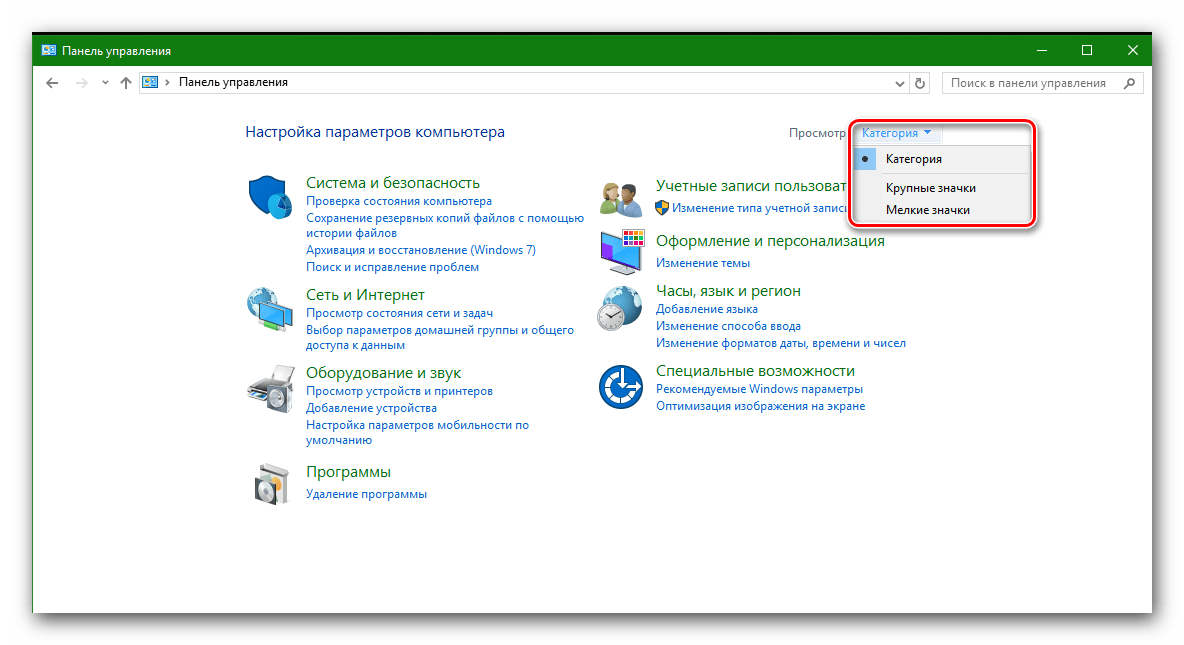
برای بررسی مجدد برای کمک "سرپرست"لازم است بیاید
- کلیدهای اختصاص داده شده را فشار دهید پیروزی і "ر"، و در یک ردیف، زمانی که می آیید دستور devmgmt.msc را وارد می کنید
- که در " اعزام کنندگان ضمیمه "زبانه می دانم "Mishі and іnshі vkazіvnі pstroї"و vіdkrivaєmo її.
- اگر نرم افزار تاچ پد به درستی نصب شده است، می توانید پیوست های خود را بررسی کنید تاچ پد ایسوس.

روش 2: نرم افزار به روز رسانی درایورها
در مورد ابزارهای مشابه ما در درس پوست خود که به رانندگان اختصاص داده شده است، عملاً در مورد آنها صحبت کرده ایم. تغییری از بهترین چنین تصمیماتی در okremomu urotsi انجام شد.
در این لحظه، ما ابزار را سرعت میدهیم. برای نصب درایورهای پد لمسی، توصیه میشود از خود درایور استفاده کنید، زیرا سایر برنامهها برای مشکلات مربوط به مالکیت مشابه پرچمگذاری شدهاند.

برای اطلاعات دقیق تر در مورد نحوه نصب نرم افزار برای کمک از این ابزار، می توانید در مورد مواد مطلع شوید.
روش 3: درایور را با شناسه جستجو کنید
به این روش درس بزرگی اختصاص داده ایم. آنها به دنیای جدید در مورد آنها گفتند که چگونه شناسهای را که من پیوست میکنم تشخیص دهد، و اینکه با او کار کردهاند. برای اینکه اطلاعات تکراری نباشد، پیشنهاد می کنیم به سادگی با مقاله آینده آشنا شوید.
این روش به شما کمک می کند تا پد لمسی خود را به شما بیاورید. به خصوص در مورد فرورفتگی های آرام، اگر روش های قبلی به دلایل دیگر جواب نمی دهد.
روش 4: نصب نرم افزار در پشت کمک "Additional Manager"
اگر قرار است تاچ پد کار کند، می توانید این روش را امتحان کنید.
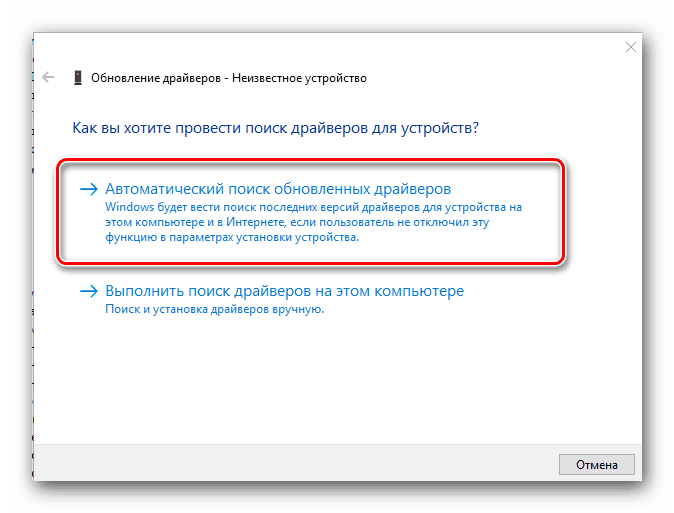
یکی از روش هایی که در بالا توضیح دادیم به شما کمک می کند تا از مجموعه کامل عملکردهای پد لمسی استفاده کنید. هنگام اتصال ماوس می توانید یوگا را در زمان های مختلف روشن کنید یا می توانید دستورات خاصی را برای خواندن آهنگ تنظیم کنید. اگر مشکلات را برای امتحان این روش ها مقصر دانستید، در نظرات بنویسید. ما به شما کمک می کنیم تا صفحه لمسی خود را به شما ارائه دهیم.
که در ساعت استراحتاگر تاچ پد روی ویندوز 10 کار نمی کند، اشکالات با مشکل گیر می کنند. برای مدل های مختلف لپ تاپ، مشکل متفاوت است: به روز رسانی درایور، تنظیمات پنل لمسی. با این حال، پس از آن مشکل وینیل چیست به روز رسانی ویندوز 10، پد لمسی فقط باید روشن شود.
صفحه لمسی را در لپ تاپ ویندوز 10 فعال کنید
برای روشن کردن تاچ پد، باید روی یک دکمه مخصوص روی صفحه کلید لپ تاپ کلیک کنید. این دکمه Fn است. کلید F7 را فشار داده و نگه دارید (در مدل های دیگر لپ تاپ می توانید از F4 نیز استفاده کنید).
با این حال، در برخی موارد، راه حل این مشکل برای تنظیم اضافی صفحه لمسی حل می شود. برای آن برجسته "شروع" من دکمه سمت راستماوس "کنترل پنل" را انتخاب کنید.
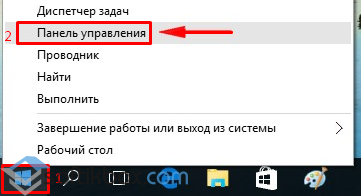
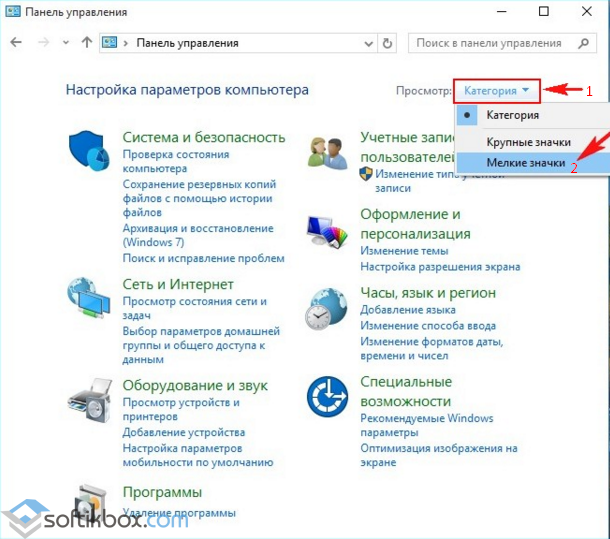
از لیست پارامترهای لازم، "Misha" را انتخاب کنید.
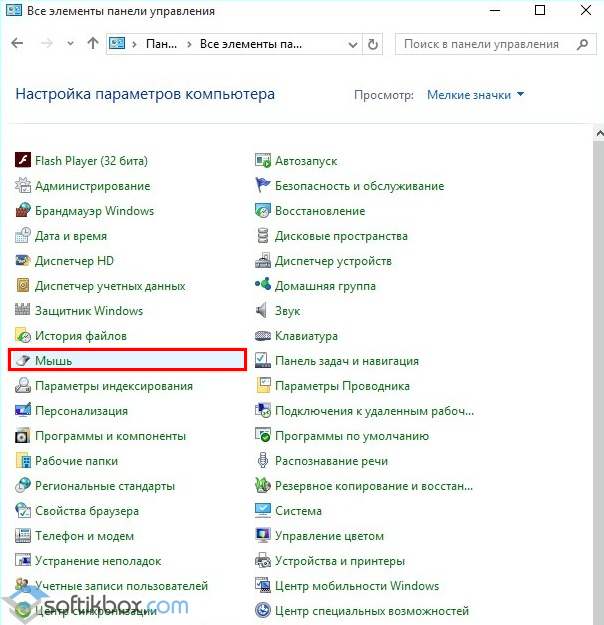
Vіdkriєtsya vіkno "قدرت: میشا". به تب پنل لمسی "ClicPad" بروید.
ما علامت «داخلی را روشن کنید فرمان: پیوست به اتصال فرمان اونیشنی. USB را اضافه کنید«روشن کردن» را برجسته کردم. اگر کار نکنند، تحت فشار «یاد ذهن» است.
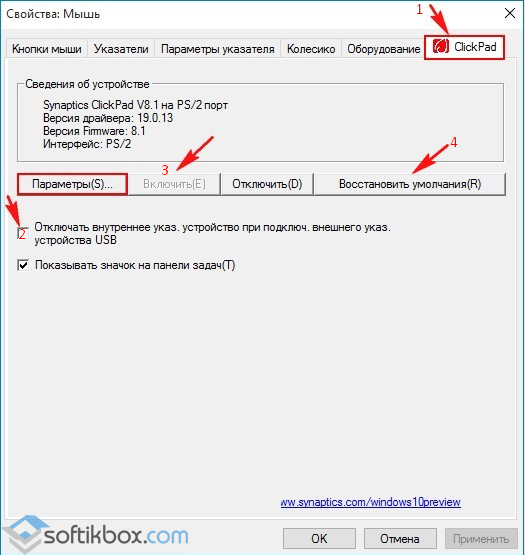
دیدن ویکنو جدید. Tisnemo "تغییر تمام تنظیمات برای قفل."
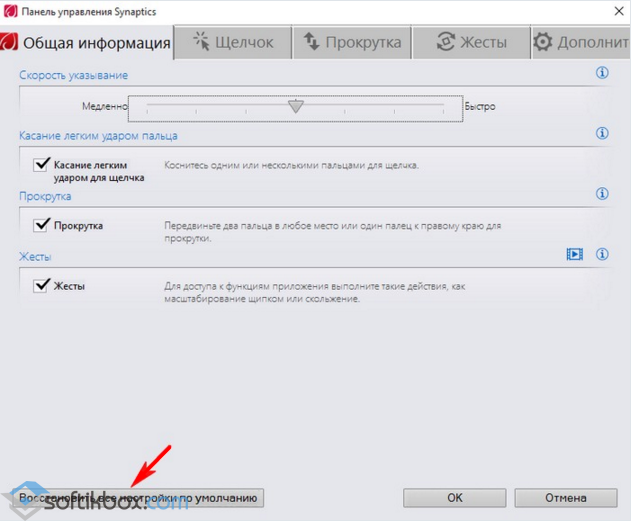
پس از راه اندازی مجدد کامپیوتر.
درایورها را به پد لمسی به روز کنید
برای ارتقاء درایور به صفحه لمسی، باید "مدیر اضافی" را باز کنید و به بخش "موس و سایر افزونه های مفید" بروید. سپس، صفحه لمسی را انتخاب کنید و روی ماوس کلیک راست کنید تا روی «Update Driver» کلیک کنید.
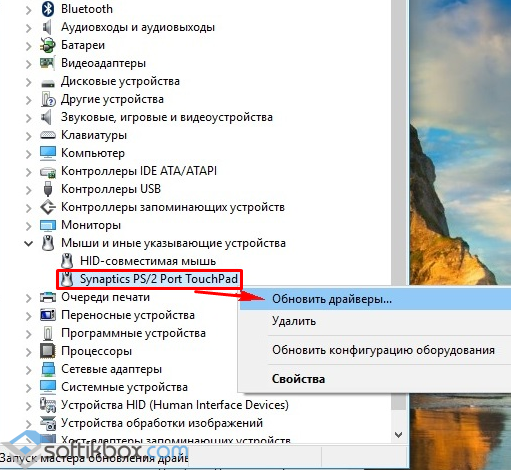
پنجره جدید "جستجوی خودکار برای درایورهای به روز" را فشار می دهد.
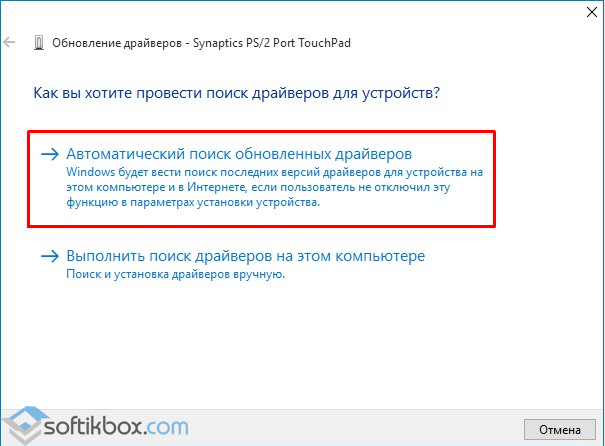
جستجوی درایورها را روی صفحه لمسی اجرا کنید.
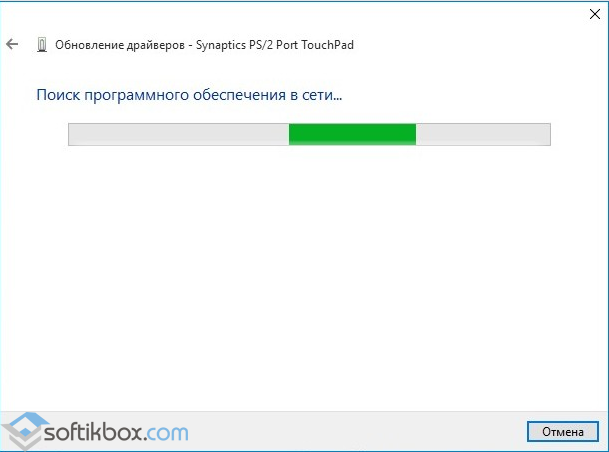
سیستم شما را در مورد نصب یا حضور مطلع خواهد کرد نسخه فعلیامنیت نرم افزار
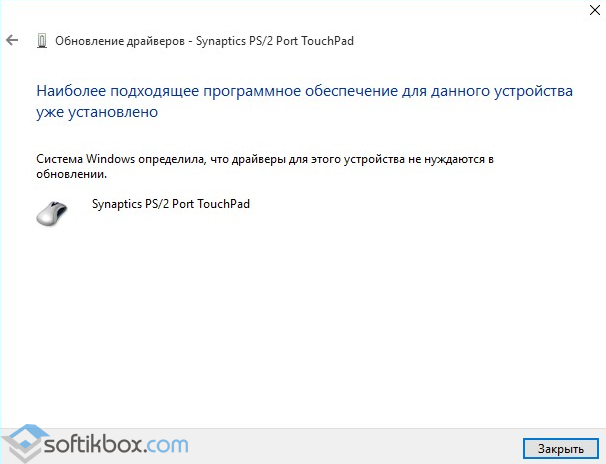
در مورد کمک راننده خودکار، راننده مشکل را حل نکرد. لازم است به وب سایت سازنده لپ تاپ بروید و درایور تاچ پد را پیدا کنید.